Ebben a tutorialban bemutatom neked, hogyan tudsz meggyőző füsthatást szimulálni a After Effects-projektjeidben. A tutorial arra összpontosít, hogyan lehet kiprezentálni a füstöt egy autó motorrészénél és az autó mögött ahhoz, hogy egy fékezési folyamatot vizualizálj. A "Fraktális Zaj" effekt alkalmazásával egy realisztikus füsthatást keltesz. Akkor is, ha kezdő vagy, lépésről lépésre eljutsz egy vonzó eredményhez.
Legfontosabb megállapítások
- A "Fraktális Zaj" effekt alkalmazása a füst szimulációjához.
- A maszk és az evolúció animálása dinamikus hatásokhoz.
- Rétegek másolása és módosítása valósághű vizuális hatásokért.
Lépésről lépésre útmutató
A füsthatás létrehozásának megkezdéséhez először egy új színmezőt kell létrehoznod. Ehhez kattints az "Új Színmező" lehetőségre és nevezd el "Motorfűst"-nek. Kattints az "OK"-ra a mező létrehozásához.
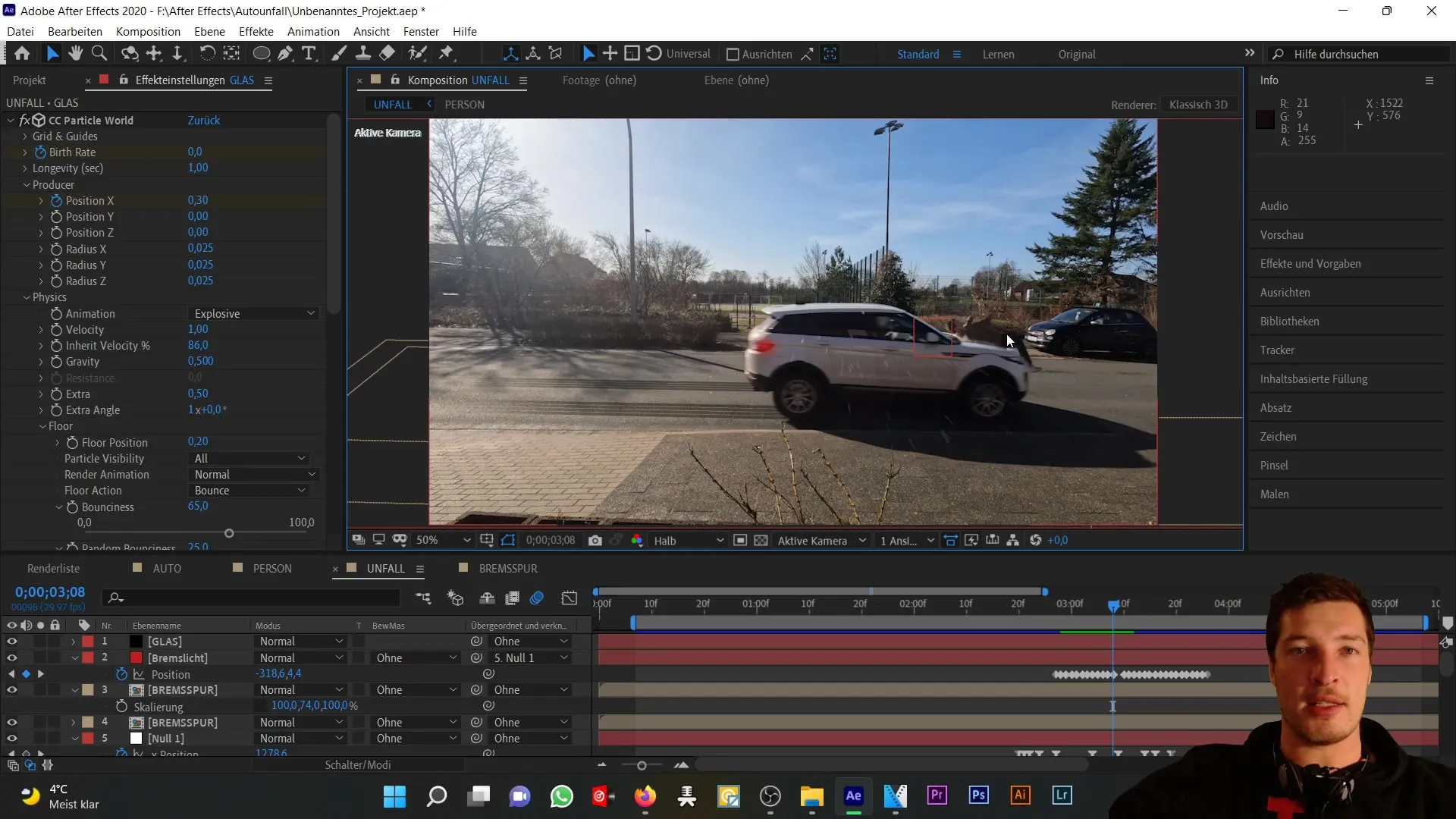
Ezután hozzáadhatsz egy zajhatást. Ezt a "Hatások" → "Zaj és Szemcse" → "Fraktális Zaj" menüpont alatt találod. Itt számos beállítás áll rendelkezésedre, amelyek segítenek a füst megjelenésének változtatásában. Megpróbálhatod például a "turbulens zajt" vagy a "kőzetes zajt", de a célunkra a fraktális zajt választottuk.
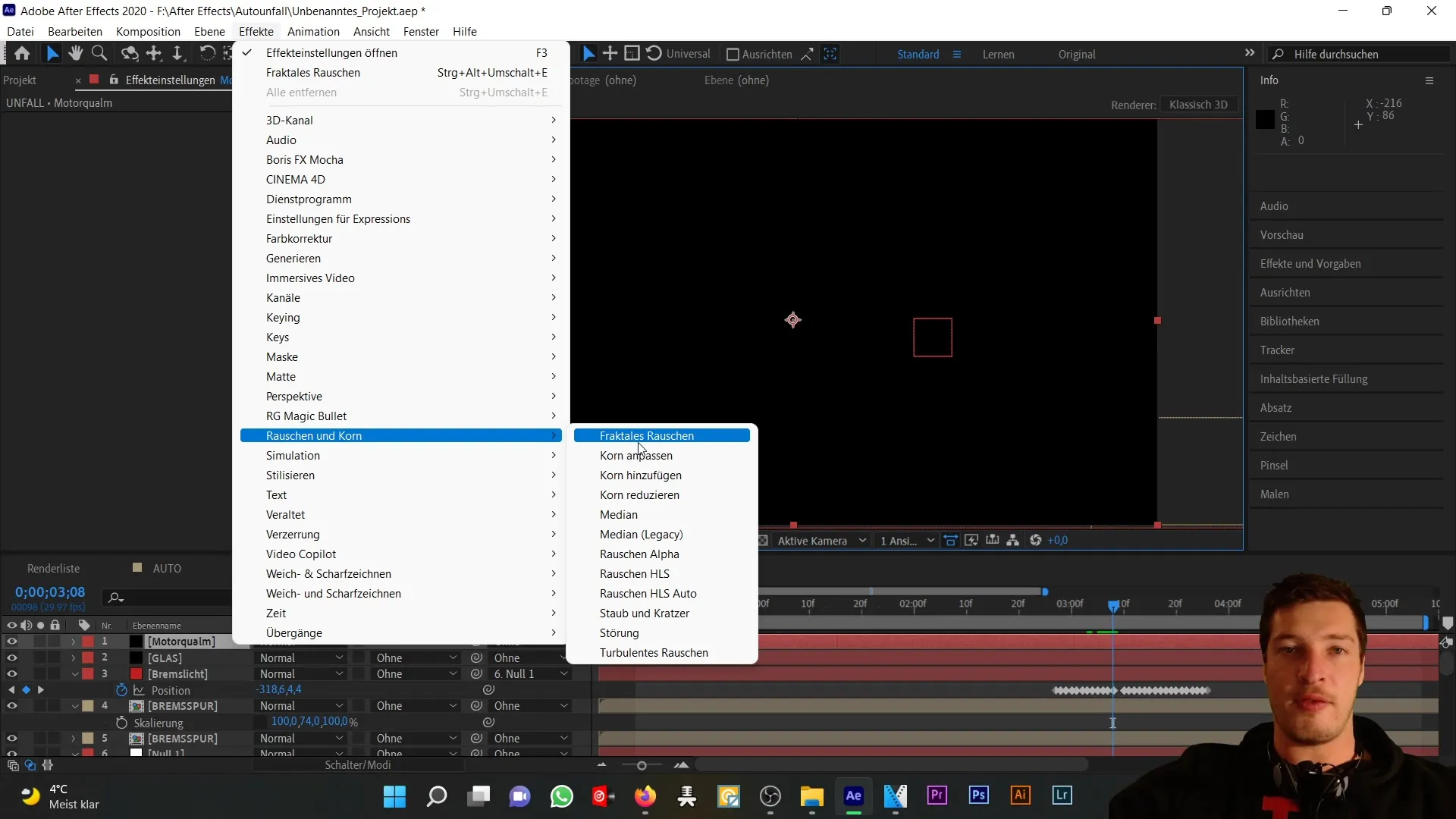
A következő lépésben a zavaró típust "lineáris puha" módból „Kúra” módba váltod. Ez segít elérni a teljes vizuális hatás színét valamely füstös vagy ködös hatás irányába. A kontrasztot körülbelül 65%-ra csökkentsd, hogy befolyásold az effekt szürkeárnyalatait.
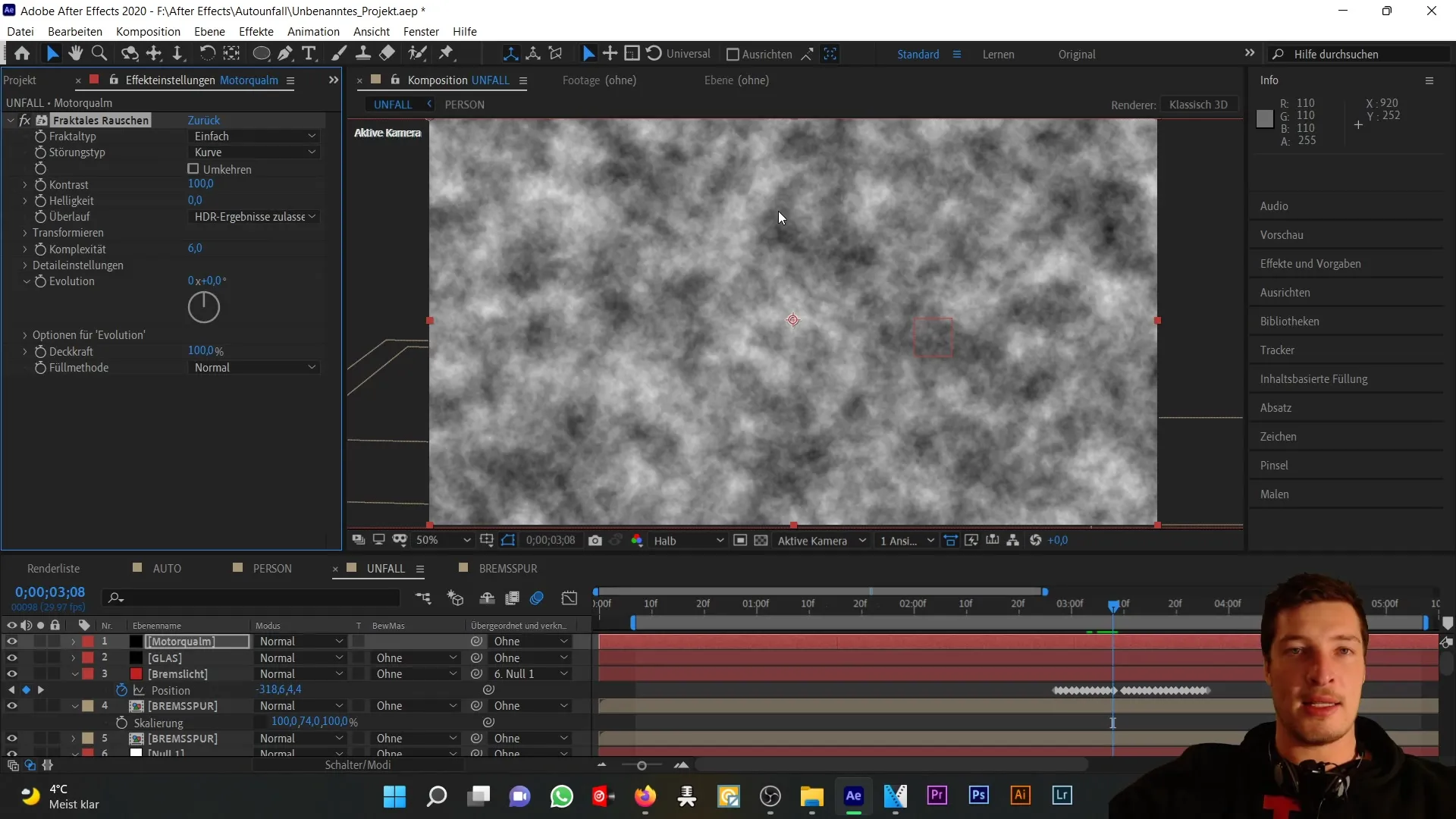
Most létre fogunk hozni egy animációt, amely nemcsak a mozgáson keresztül változik, hanem a zaj evolúciójába is beletartozik. Ehhez aktiváld az Evolúció-órajelet és az Evolúciós kereken keresztül animáld a mozgást. Látod majd, hogyan változik a ködhatás ezzel.
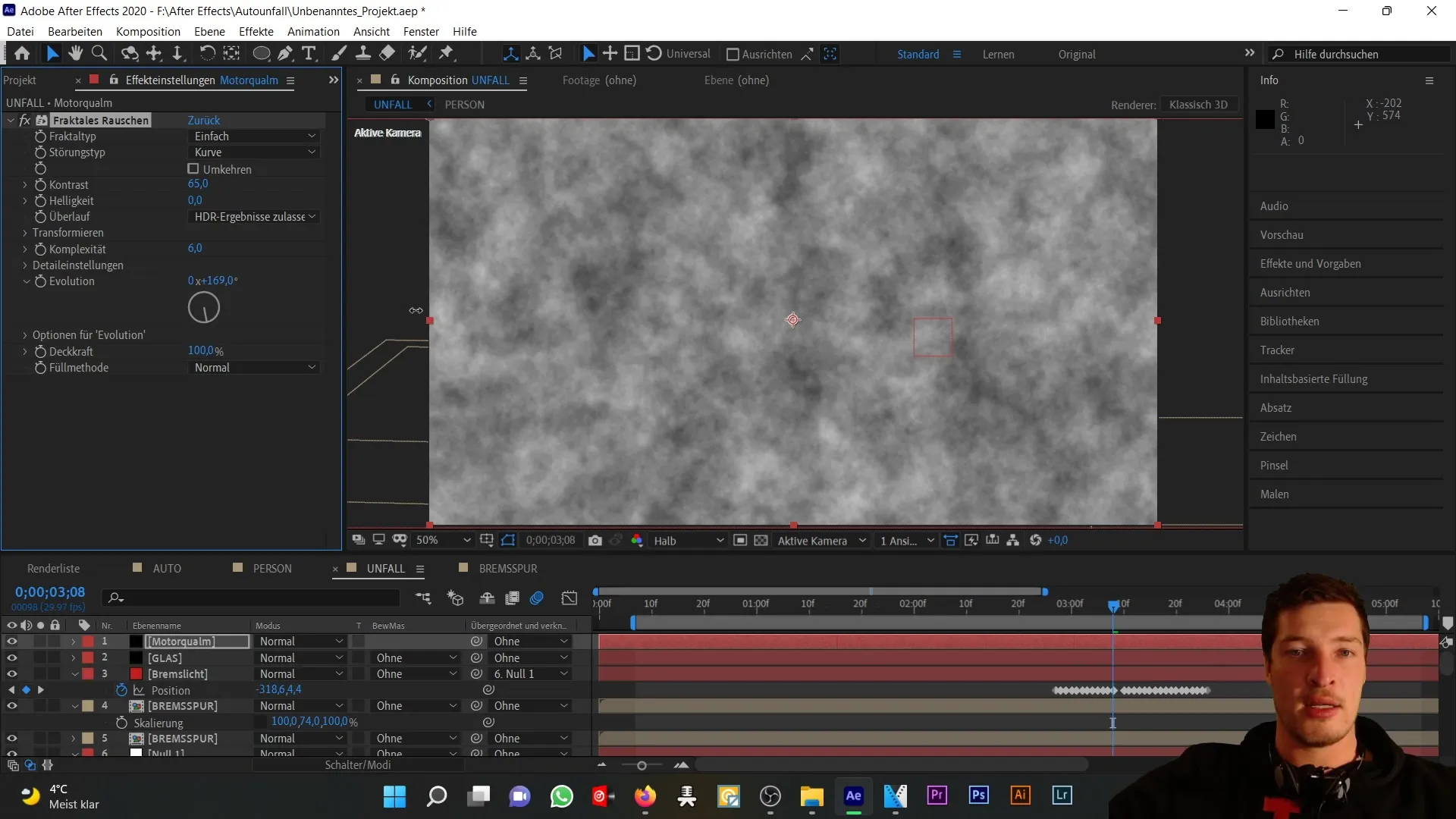
A kívánt maszkmozgás elérése érdekében először kapcsold ki az Ebenét és menj az ütközés kezdetére. Itt szintén kattints az Evolúció órájára, majd animáld a Pozíciót (nyomd meg a „P” billentyűt), hogy új maszkot adj hozzá a motorrész fölé. Ez a maszk a kezdeti formában marad, de úgy állítjuk be a maszk kiterjesztését, hogy a köd eleinte ne legyen látható, majd az ütközésnél láthatóan kitáguljon.
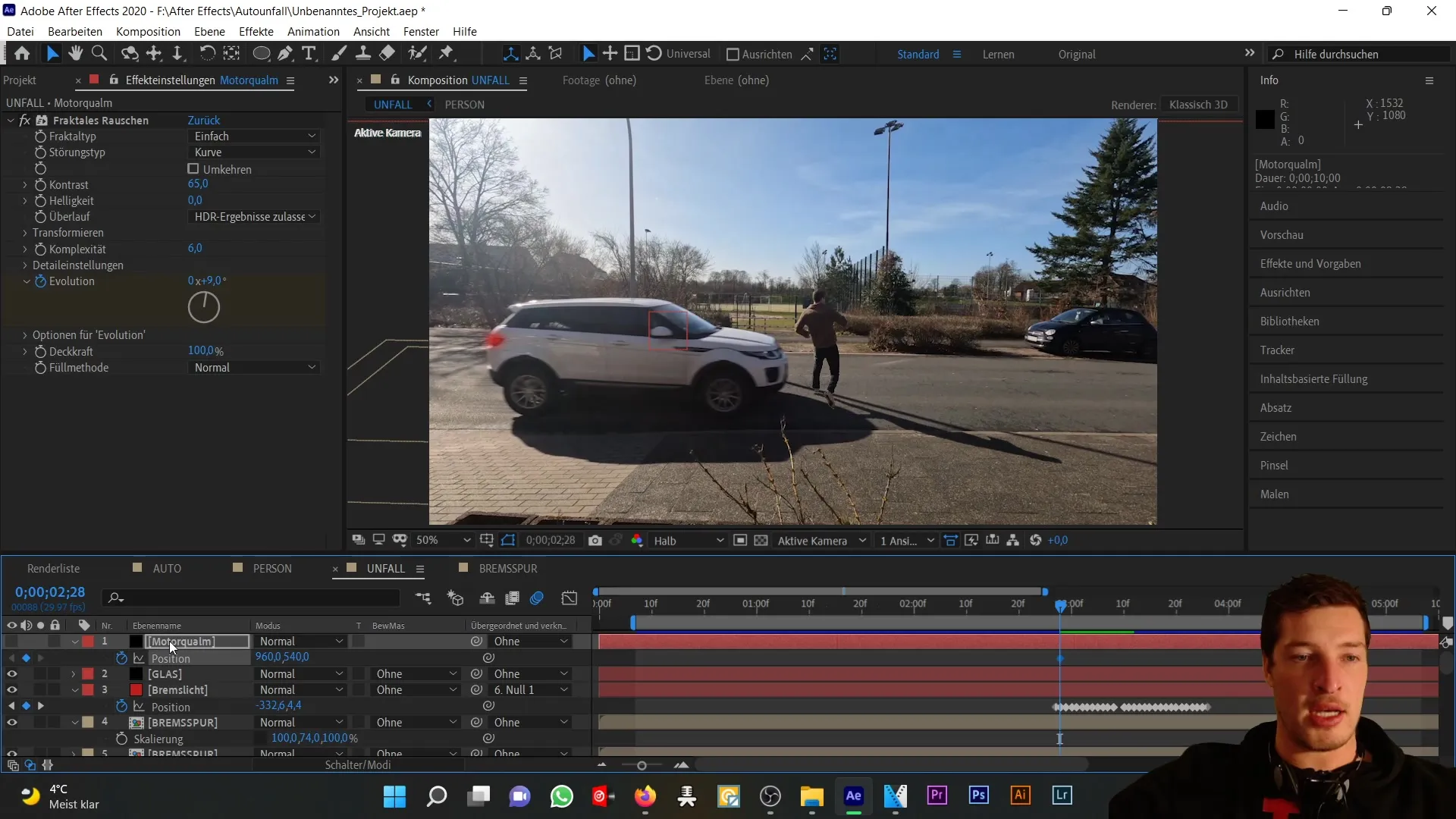
Amint elkészült a maszk, kapcsold vissza az Ebenet és csökkentsd a réteg átlátszóságát körülbelül 60%-ra. Emellett egy lágy maszkéletet is be kell szúrnod, hogy a köd nem keményen néz ki a széleknél, hanem lágyan átmenjen.
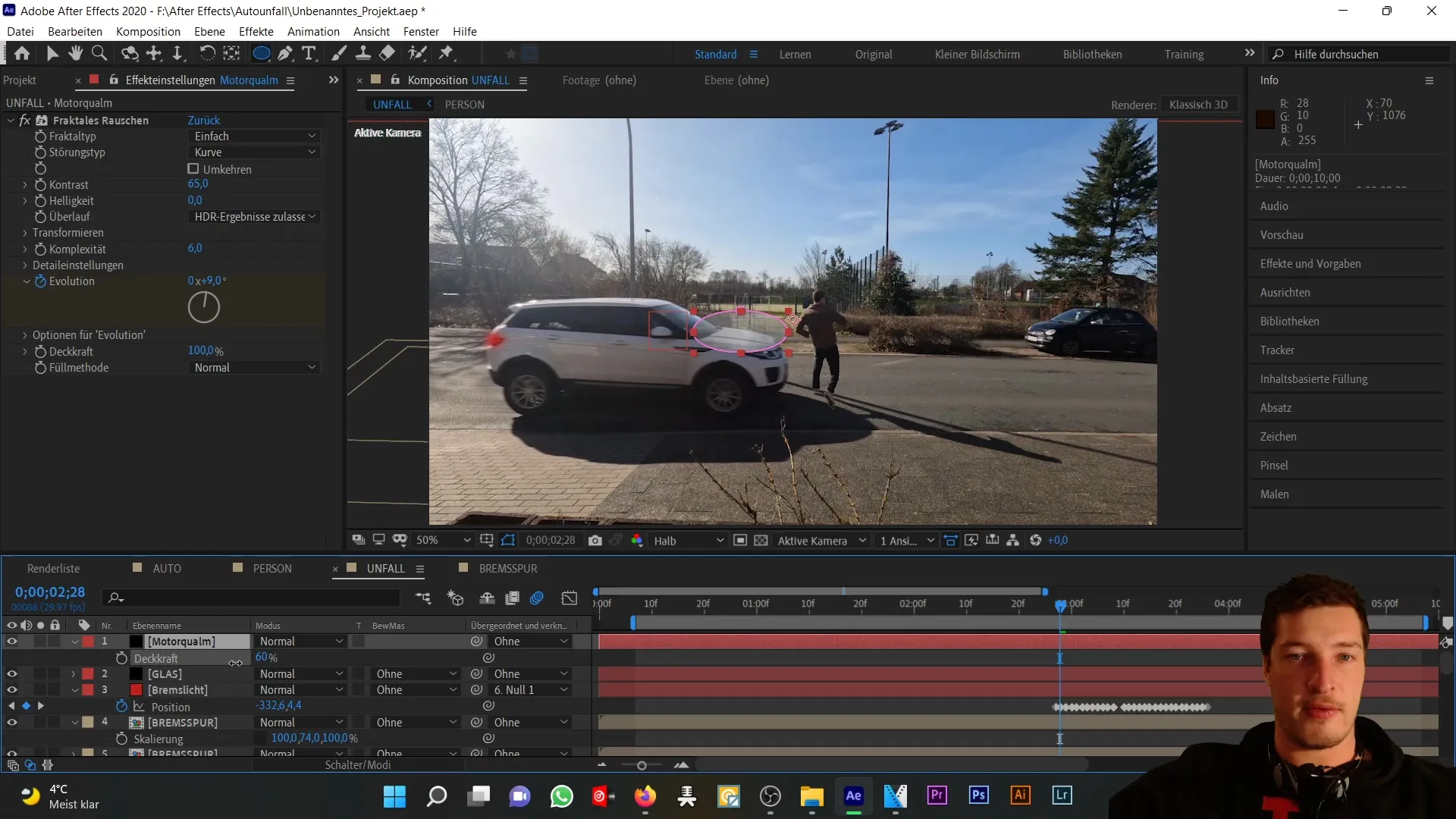
Az animált Keyframe-ek elmozgatásával először be kell állítanod az Evolúció és a Maszk pozíció beállításait, hogy illeszkedjenek az autó motorháztetőjéhez.
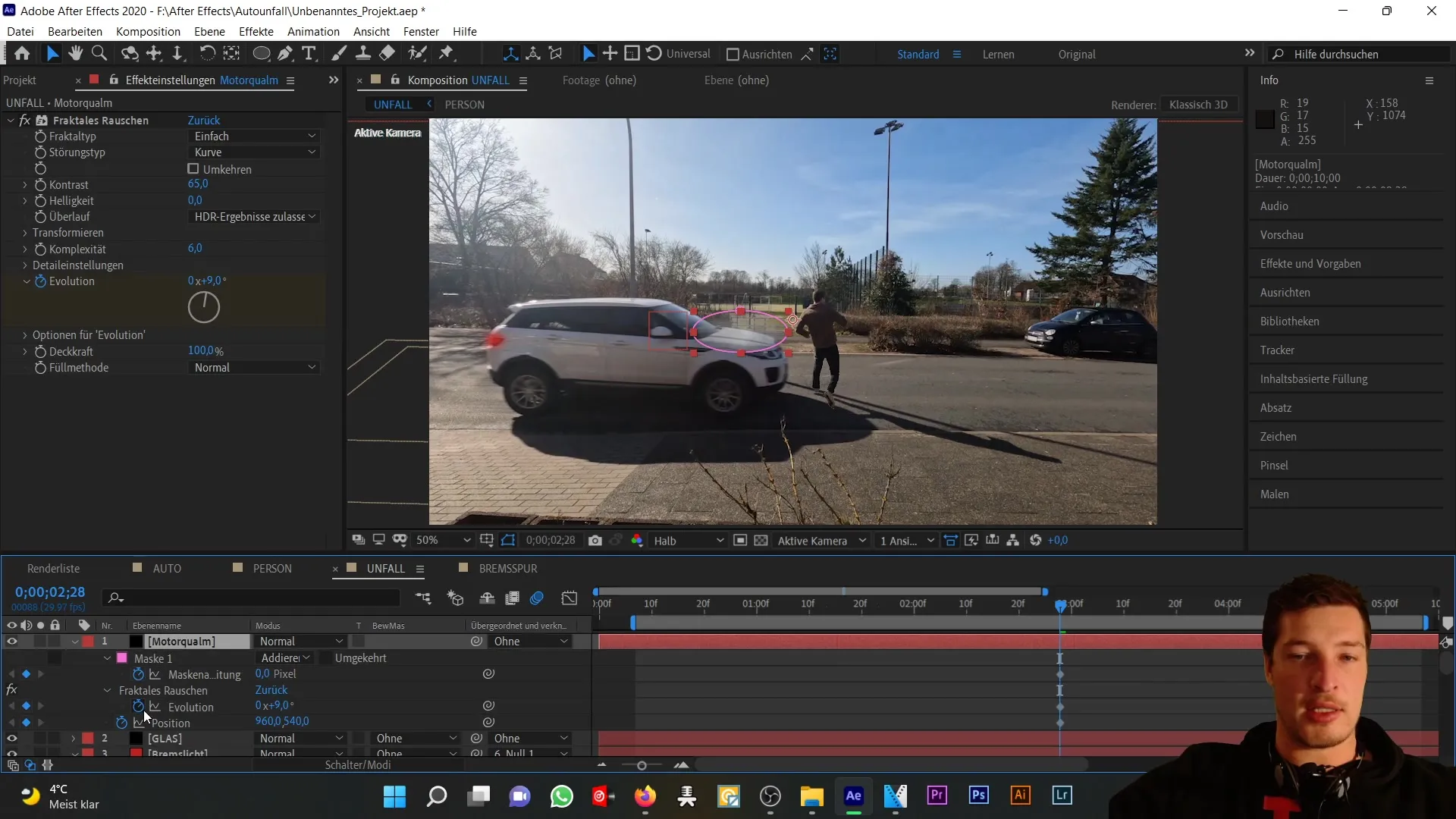
Majd a maszk kitágítását a megfelelő pillanatokba kell vinni. Az elején csökkentsd a maszka kitágítást, hogy biztosítsd, hogy az ütközés előtt semmi sem látható, majd a Maszka kitágítását így módosítsd az ütközéskor.
Az első beállítások után a átlátszóságot körülbelül 50%-ra csökkentem, hogy a köd realisztikusabbnak tűnjön. Az esetlegesen szükséges lágyabb maszkélek is beállíthatók. Most már elkészítettük az autó motorrészén a kívánt füsthatást.
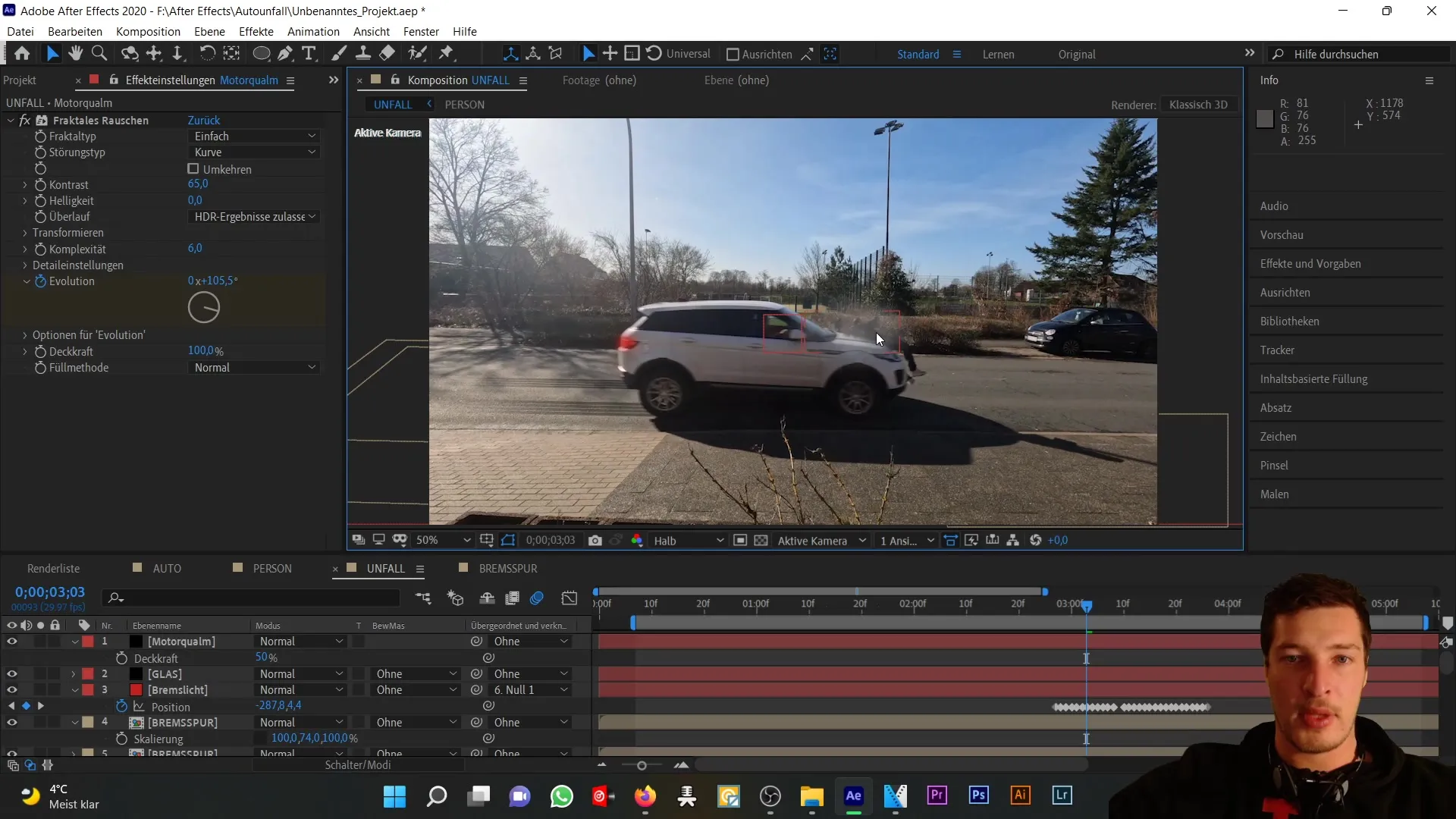
Az ugyanolyan hatások hozzáadásához az autó mögé csak egyszerűen klónozd az "Motorfűst"-réteget (Control + D) és változtasd meg "Fékfűst"-re. Ezután töröld ki az összes animációs Keyframe-et ezen a új rétegen és helyezd hátra az autó mögé.
Majd adj hozzá egy új Ellipszist a Maszkhoz és állítsd be a méretét úgy, hogy az az autó mögé illeszkedjen. Fontos, hogy az átlátszóság kisebb legyen, mint a "Motorfűst"-nél, hogy a hátsó hatás kevésbé domináns legyen.
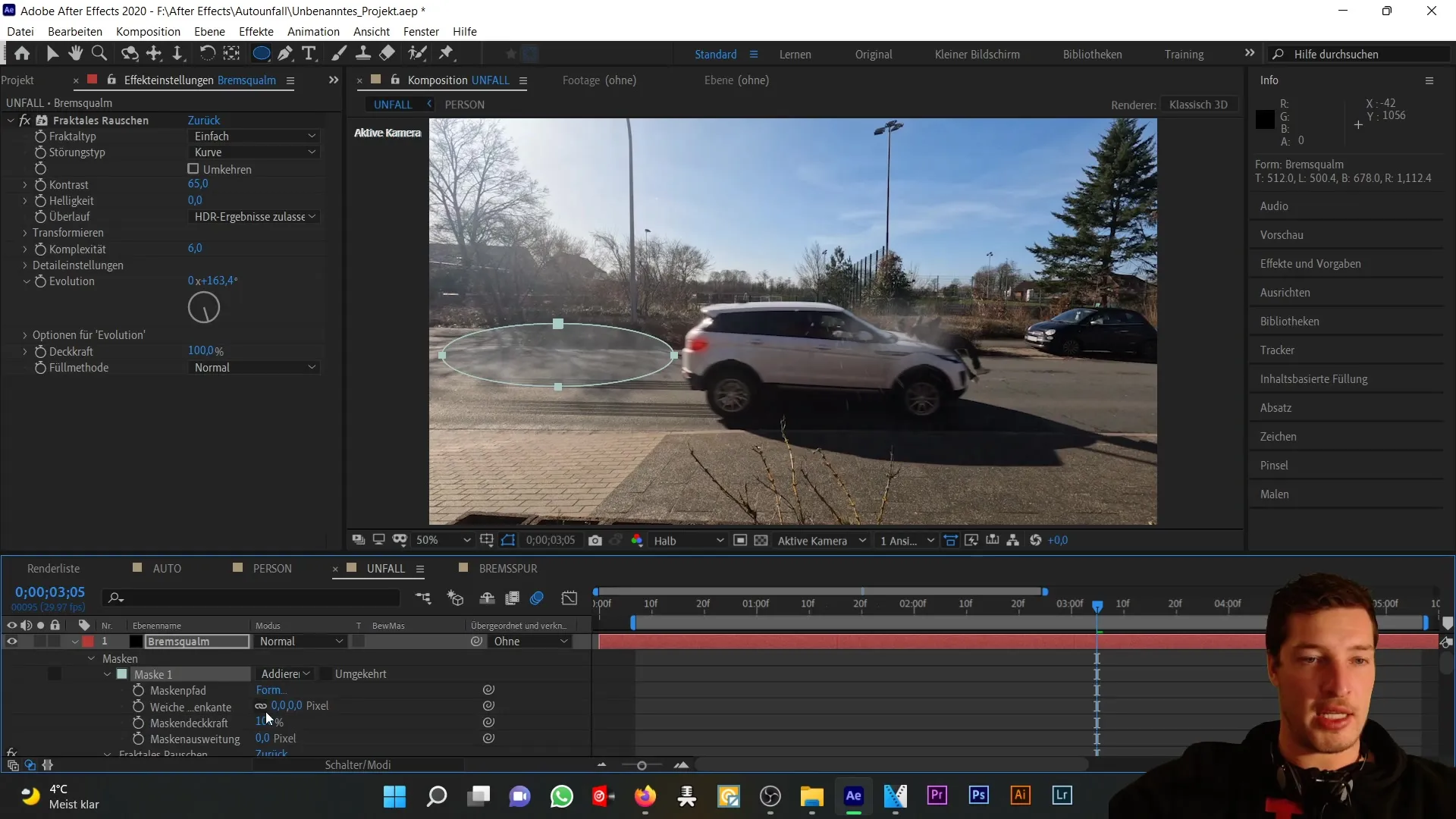
A fékfátyol rétegeit akár többször is duplikálhatod, hogy több dimenziót és bonyolultságot vigyél a ködre. Például, ha hozzáadsz egy "Fékfátyol 2" nevű további réteget, akkor egy nagyobb lágy maszkéllel láthatod el, és csökkentheted az átlátszóságot, hogy lendületesebb hatást érjél el.
Most már létrehoztál egy valósághű füsthatást mind a motor környékén, mind az autó mögött. A következő lépés az lenne, hogy újraellenőrizd ezeket az animációkat, hogy megbizonyosodj róluk, mielőtt a tutorial következő részével folytatnád.

Összefoglalás
Ebben a tutorialban megtanultad, hogyan hozhatsz létre valósághű füstöt egy autóbaleset szimulálásához az After Effects és az „Fraktál zaj” hatás segítségével. A maszkok és az animáció megfelelő kezelésével meggyőző vizuális hatásokat érhetsz el.
Gyakran Ismételt Kérdések
Mi az a fraktál zaj?A fraktál zaj egy hatás az After Effects-ben, amely segít valósághű textúrák vagy minták, például füst vagy köd létrehozásában.
Hogyan duplikálhatok rétegeket az After Effects-ben?Duplikáld a réteget úgy, hogy kijelölöd, és lenyomod a Ctrl + D billentyűkombinációt.
Hogyan lehet módosítani egy réteg átlátszóságát?Az átlátszóság módosításához kattints a kiválasztott rétegre, majd nyomd meg a T billentyűt, ezt követően állíthatod az átlátszóság értékét.


